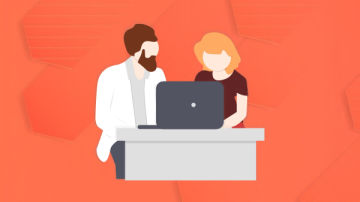跨平台开发工具与框架允许开发者使用一种编程语言来创建可以在多个操作系统上运行的应用程序,从而显著提高开发效率和减少工作量。这些工具通过提供一系列API和工具,使得开发者能够编写一次代码并在不同的平台上进行编译和运行。本文将详细介绍跨平台开发工具与框架的工作原理、优势以及常见的开发工具,如React Native、Flutter和Xamarin。
开发工具与框架简介 什么是跨平台开发工具与框架跨平台开发工具与框架允许开发者使用一种编程语言或技术栈来开发可以在多个操作系统(如Android和iOS)上运行的应用程序。这些工具通常提供了一套API和工具,使得开发者可以编写一次代码,然后在不同的平台上进行编译和运行。这样可以显著提高开发效率,减少重复的工作量,并且能够更快地将应用推向市场。
跨平台开发工具和框架的工作原理通常涉及以下几个关键步骤:
- 编写一次代码:开发者可以使用一种特定的编程语言(如JavaScript、Dart或C#)来创建应用的逻辑和界面。
- 转换及编译:开发工具会将所编写的代码转换为适合目标平台(如Android或iOS)的代码。
- 运行:最终的代码在目标平台的虚拟机或特定的运行环境上执行。
举个例子,使用React Native,开发者可以使用JavaScript进行开发,并利用React的组件化思想来构建用户界面。React Native会将这些JavaScript代码转换为能够运行在iOS和Android上的原生代码。
跨平台开发的优势跨平台开发的优势主要体现在以下几个方面:
- 减少开发时间和成本:因为只需要编写一次代码,所以可以大幅减少开发时间和开发成本。
- 代码复用:相同的代码可以应用于不同的平台,减少了代码的冗余。
- 更快的发布时间:由于开发效率的提高,可以更快地发布应用。
- 多平台覆盖:可以一次开发,同时覆盖多个平台,满足更多用户的需求。
- 专业技能要求较低:对于一些开发者来说,他们可能更熟悉前端开发,使用跨平台工具可以利用他们在前端开发方面的技能。
- 维护更方便:只需维护一套代码库,当需要更新或修复问题时,同样只需在一处进行修改。
React Native
React Native是由Facebook开发的开源框架,允许开发者使用JavaScript和React框架来构建原生移动应用。React Native的组件库支持多种UI元素,如按钮、文本输入框、列表视图等,这些组件可以直接在原生设备上运行。
优点:
- 高性能:通过将JavaScript代码编译为原生代码运行,性能接近原生应用。
- 社区活跃:有大量的社区支持和丰富的文档,使得学习和解决问题变得较为容易。
- 强大的生态系统:支持大量的第三方库和插件,扩展应用的能力极强。
缺点:
- 学习曲线:对于一些开发者,尤其是前端开发者而言,可能需要时间来适应React框架。
- 原生功能支持有限:并不是所有的原生功能都能在React Native中得到支持。
Flutter
Flutter是由Google开发的开源UI工具包,用于创建跨平台移动应用和桌面应用。Flutter采用Dart语言编写,内置了丰富的组件库,如按钮、滑动视图等,这些组件可以快速构建高度定制化的UI界面。
优点:
- 高性能:Flutter框架本身是用C++实现的,因此可以快速响应用户输入。
- 美观的UI设计:Flutter内置了很多精美的UI组件,使得开发者可以轻松构建美观的用户界面。
- 快速的热重载:可以在几秒内实时看到代码修改的效果,这对开发效率的提升非常有帮助。
缺点:
- 社区规模较小:相较于React Native,Flutter的社区规模较小,社区支持相对较少。
- 相对年轻:作为一个相对较新的框架,Flutter的稳定性和成熟度还有待时间的验证。
Xamarin
Xamarin是由微软开发的跨平台开发框架,允许开发者使用C#编写并部署移动应用到多个平台,包括iOS、Android和Windows。Xamarin使用的是.NET框架,并且可以使用Visual Studio进行开发。
优点:
- 强大的C#支持:为熟悉C#的开发者提供了很大的便利。
- 与.NET的集成:可以利用.NET的丰富功能和库。
- 良好的性能:编译为原生代码后,性能接近原生应用。
缺点:
- 学习曲线:对于不熟悉C#的开发者来说,可能需要花费更多时间来学习。
- 开发环境要求较高:需要安装Visual Studio等开发工具,对于某些开发者来说,配置可能会比较复杂。
如何根据项目需求选择工具与框架
选择合适的跨平台工具与框架主要取决于项目的具体需求和目标。以下是一些建议,帮助你做出决策:
- 项目复杂性:对于简单的应用,React Native和Flutter可能是更好的选择,因为它们的开发效率较高,社区支持也较强。对于更复杂的应用,可能需要考虑Xamarin,因为它支持更丰富的C#生态系统。
- 性能需求:如果你的应用需要高性能,那么React Native和Xamarin可能是更好的选择,因为它们将JavaScript和C#代码编译成原生代码。而Flutter虽然也表现良好,但可能不如前者稳定。
- UI设计:如果你需要一个美观且高度定制化的UI,Flutter可能更适合,因为它的动画效果和设计库非常丰富。此外,Flutter的热重载功能也使得UI设计更加高效。
- 社区支持:React Native拥有庞大的社区支持和丰富的第三方资源,这使得解决开发中遇到的问题变得更加容易。相比之下,Flutter和Xamarin的社区规模较小,但仍然提供了一定的支持。
开发工具与框架的对比
| 特性 | React Native | Flutter | Xamarin |
|---|---|---|---|
| 开发语言 | JavaScript / React | Dart | C# |
| 性能 | 高,接近原生应用 | 高,接近原生应用 | 高,接近原生应用 |
| 社区支持 | 强大,资源丰富 | 较小,但也在增长 | 中等,资源丰富 |
| 学习曲线 | 中等 | 适中 | 中等至高 |
| UI设计与定制化 | 强,但需使用第三方库 | 强,内置丰富的组件库 | 强,但可能需要更多资源 |
| 原生功能支持 | 完全支持 | 部分支持 | 完全支持 |
| 热重载 | 比较缓慢 | 非常快 | 较慢 |
| 适用场景 | 简单到中等复杂度应用 | 高度定制化的应用 | 复杂应用 |
安装和配置开发环境
React Native
- 安装Node.js:确保你的机器上安装了Node.js,你可以在Node.js官网下载。
- 安装React Native CLI:
npm install -g react-native-cli - 安装Android开发环境:
- 安装Android Studio:下载并安装Android Studio。
- 配置Android SDK:在Android Studio中配置你的Android SDK。
- 安装Xcode:对于iOS开发,需要安装Xcode。
Flutter
- 安装Flutter SDK:
- 下载Flutter SDK,参见Flutter官网。
- 设置环境变量,确保
flutter命令可以被全局访问。
- 安装Dart SDK:确保安装了Dart SDK,并设置环境变量。
- 安装Android开发环境:
- 安装Android Studio:下载并安装Android Studio。
- 配置Android SDK:在Android Studio中配置你的Android SDK。
- 安装Xcode:对于iOS开发,需要安装Xcode。
Xamarin
- 安装.NET SDK:确保你的机器上安装了.NET SDK,可以在.NET官网下载。
- 安装Visual Studio:下载并安装Visual Studio,确保选择了Xamarin工作负载。
- 配置Xamarin:在Visual Studio中配置Xamarin,包括安装iOS和Android开发所需的组件。
创建第一个跨平台应用
React Native
- 创建新项目:
react-native init MyFirstApp -
启动应用:
- Android:在终端中运行
react-native run-android。 - iOS:在终端中运行
react-native run-ios,或者在Xcode中打开ios文件夹并运行。
index.js 示例代码:
import React from 'react'; import { AppRegistry, StyleSheet, Text, View } from 'react-native'; const App = () => ( <View style={styles.container}> <Text style={styles.text}>Hello, World!</Text> </View> ); const styles = StyleSheet.create({ container: { flex: 1, justifyContent: 'center', alignItems: 'center', backgroundColor: '#fff', }, text: { fontSize: 20, color: '#000', }, }); AppRegistry.registerComponent('MyFirstApp', () => App); - Android:在终端中运行
Flutter
- 创建新项目:
flutter create my_first_app -
启动应用:
- Android:在终端中运行
flutter run。 - iOS:在终端中运行
flutter run -d ios,或者在Xcode中打开my_first_app项目并运行。
main.dart 示例代码:
import 'package:flutter/material.dart'; void main() { runApp(MyApp()); } class MyApp extends StatelessWidget { @override Widget build(BuildContext context) { return MaterialApp( title: 'My App', theme: ThemeData( primarySwatch: Colors.blue, ), home: MyHomePage(title: 'Flutter Demo Home Page'), ); } } class MyHomePage extends StatefulWidget { MyHomePage({Key key, this.title}) : super(key: key); final String title; @override _MyHomePageState createState() => _MyHomePageState(); } class _MyHomePageState extends State<MyHomePage> { @override Widget build(BuildContext context) { return Scaffold( appBar: AppBar( title: Text(widget.title), ), body: Center( child: Text( 'Hello, World!', ), ), ); } } - Android:在终端中运行
Xamarin
- 创建新项目:
- 打开Visual Studio,选择“创建新项目”。
- 在“创建新项目”对话框中,选择“移动” -> “单个视图应用(Xamarin.Forms)”。
- 输入项目名称并选择语言为C#。
-
启动应用:
- 在Visual Studio中,选择目标平台(Android或iOS),然后点击“运行”按钮。
XAML 示例代码:
<?xml version="1.0" encoding="utf-8" ?> <ContentPage xmlns="http://xamarin.com/schemas/2014/forms" xmlns:x="http://schemas.microsoft.com/winfx/2009/xaml" x:Class="MyFirstApp.MainPage"> <StackLayout> <Label Text="Hello, World!" /> </StackLayout> </ContentPage>C# 示例代码:
using Xamarin.Forms; namespace MyFirstApp { public partial class MainPage : ContentPage { public MainPage() { InitializeComponent(); } } }
常见错误及解决方法
React Native
-
错误1:
Unable to load script. Make sure package.json has valid "main":- 解决方法:确保
package.json文件中的main字段指向了index.js文件。 - 代码示例:
{ "name": "MyFirstApp", "version": "0.1.0", "main": "index.js", "scripts": { "start": "react-native start" }, "dependencies": {}, "devDependencies": {} }
- 解决方法:确保
- 错误2:
Error: Metro Watchman: Failed to resolve:- 解决方法:确保你的开发环境已经正确配置并且所有依赖项都已安装。
- 代码示例:
npm install react-native start
Flutter
-
错误1:
Error: ADB not found:- 解决方法:确保你已经安装了Android SDK,并且
adb命令可以被全局访问。 - 代码示例:
flutter doctor
- 解决方法:确保你已经安装了Android SDK,并且
- 错误2:
Error: The Android Gradle plugin requires AndroidX:- 解决方法:在
android/gradle.properties文件中添加以下配置:android.useAndroidX=true android.enableJetifier=true
- 解决方法:在
Xamarin
- 错误1:
Xamarin.AndroidX.AppCompat package not found:- 解决方法:在Visual Studio中,打开NuGet包管理器,搜索并安装
Xamarin.AndroidX.AppCompat包。 - 代码示例:
// 在Xamarin项目中添加以下引用 using Xamarin.AndroidX.AppCompat;
- 解决方法:在Visual Studio中,打开NuGet包管理器,搜索并安装
常见开发问题及解决方案
React Native
-
问题:应用在启动时闪退:
- 解决方案:检查是否有未捕获的异常或错误,确保所有组件都正确导入和使用。
- 代码示例:
componentDidCatch(error, errorInfo) { console.error("Caught error:", error, errorInfo); }
- 问题:样式在不同平台上表现不一致:
- 解决方案:使用
Platform.select函数来根据平台条件加载不同的样式。 - 代码示例:
const styles = StyleSheet.create({ container: { flex: 1, backgroundColor: Platform.select({ ios: '#fff', android: '#eee' }) } });
- 解决方案:使用
Flutter
-
问题:应用在启动时闪退:
- 解决方案:检查是否有未捕获的异常或错误,确保所有组件都正确导入和使用。
- 代码示例:
void main() { runApp(MyApp()); }
class MyApp extends StatelessWidget {
@override
Widget build(BuildContext context) {
return MaterialApp(
title: 'My App',
theme: ThemeData(
primarySwatch: Colors.blue,
),
home: MyHomePage(title: 'Flutter Demo Home Page'),
);
}
}class MyHomePage extends StatefulWidget {
MyHomePage({Key key, this.title}) : super(key: key);final String title;
@override
_MyHomePageState createState() => _MyHomePageState();
}class _MyHomePageState extends State<MyHomePage> {
@override
Widget build(BuildContext context) {
return Scaffold(
appBar: AppBar(
title: Text(widget.title),
),
body: Center(
child: Text(
'Hello, World!',
),
),
);
}
} -
问题:动画效果不平滑:
- 解决方案:确保动画的帧率达到60fps,并使用
TickerProvider来控制动画的刷新率。 - 代码示例:
class MyWidget extends StatefulWidget { @override _MyWidgetState createState() => _MyWidgetState(); }
class _MyWidgetState extends State<MyWidget> with SingleTickerProviderStateMixin {
AnimationController _controller;
Animation<double> _animation;@override
void initState() {
super.initState();
_controller = AnimationController(
vsync: this,
duration: Duration(seconds: 1),
);
_animation = CurvedAnimation(
parent: _controller,
curve: Curves.easeInOut,
);
_controller.forward();
}@override
void dispose() {
_controller.dispose();
super.dispose();
}@override
Widget build(BuildContext context) {
return AnimatedBuilder(
animation: _animation,
builder: (context, child) {
return Container(
width: _animation.value 100,
height: _animation.value 100,
color: Colors.red,
);
},
);
}
} - 解决方案:确保动画的帧率达到60fps,并使用
Xamarin
-
问题:应用在启动时闪退:
- 解决方案:检查是否有未捕获的异常或错误,确保所有组件都正确导入和使用。
-
代码示例:
public class MainActivity : global::Xamarin.Forms.Platform.Android.FormsAppCompatActivity { protected override void OnCreate(Bundle savedInstanceState) { TabLayoutResource = Resource.Layout.Tabbar; ToolbarResource = Resource.Layout.Toolbar; base.OnCreate(savedInstanceState); global::Xamarin.Forms.Forms.Init(this, savedInstanceState); LoadApplication(new App()); } }
-
问题:页面跳转不流畅:
- 解决方案:确保跨页面传递数据时使用
INavigation接口,避免直接修改UI组件的引用。 -
代码示例:
public class MainPage : ContentPage { public MainPage() { Button button = new Button { Text = "Go to Next Page" }; button.Clicked += OnButtonClicked; Content = button; } void OnButtonClicked(object sender, EventArgs e) { Navigation.PushAsync(new NextPage()); } }
public class NextPage : ContentPage
{
public NextPage()
{
Content = new Label { Text = "This is the next page!" };
}
} - 解决方案:确保跨页面传递数据时使用
学习资料推荐
React Native
- 官方文档:React Native官网提供了详细的文档和教程。
- 慕课网:慕课网React Native课程提供了丰富的视频教程和实战项目。
- 社区论坛:Stack Overflow
- 开发资源:React Native Template
Flutter
- 官方文档:Flutter官网提供了详细的文档和实践教程。
- 慕课网:慕课网Flutter课程提供了丰富的视频教程和实战项目。
- 社区论坛:Stack Overflow
- 开发资源:Flutter Template
Xamarin
- 官方文档:Xamarin官网提供了详细的文档和教程。
- 慕课网:慕课网Xamarin课程提供了丰富的视频教程和实战项目。
- 社区论坛:Stack Overflow
- 开发资源:Xamarin Template
社区支持与在线资源
React Native
- 社区论坛:Reactiflux Discord是一个活跃的React Native社区,可以在这里找到很多有用的资源。
- GitHub仓库:查看一些开源项目和示例代码。例如,react-native-template
Flutter
- 社区论坛:Flutter Discord提供了一个活跃的Flutter社区,可以在这里找到很多有用的资源。
- GitHub仓库:查看一些开源项目和示例代码。例如,flutter-template
Xamarin
- 社区论坛:Xamarin Discord提供了一个活跃的Xamarin社区,可以在这里找到很多有用的资源。
- GitHub仓库:查看一些开源项目和示例代码。例如,xamarin-template
这些资源可以帮助你更好地学习和掌握跨平台开发工具与框架,提高开发效率和用户体验。

 随时随地看视频
随时随地看视频